Книга: Самоучитель работы на Macintosh
3.6.2. Прожиг с помощью Дисковой утилиты
3.6.2. Прожиг с помощью Дисковой утилиты
Прожиг с помощью Дисковой утилиты — это универсальный способ записи, который позволяет дописывать и перезаписывать компакт-диск, создавая предварительно его образ.
Чтобы перезаписать диск, выполните следующие действия:
1. Создать папку, скопировать в нее необходимые файлы для дальнейшей записи. Назвать ее; учтите, что имя папки, на основе которой будет происходить запись, автоматически будет присвоено компакт-диску.
2. Открыть папку /Программы/Служебные программы (/Applications/Utilities). Запустить приложение Дисковая утилита. арр (Disk Utilitiy.app):

3. Выполнить команду Файл (File) ? Новый (New) ? Образ диска из папки… (Disk Image from Folder…). В появившемся окне указать требуемую папку и нажать кнопку Создать образ (Image). Появится другое окно сохранения образа, в котором останется указать только местоположение создаваемого образа, а имя будет предложено программой (оно будет совпадать с именем папки). Нажать на кнопку Сохранить (Save) (рис. 3.15).
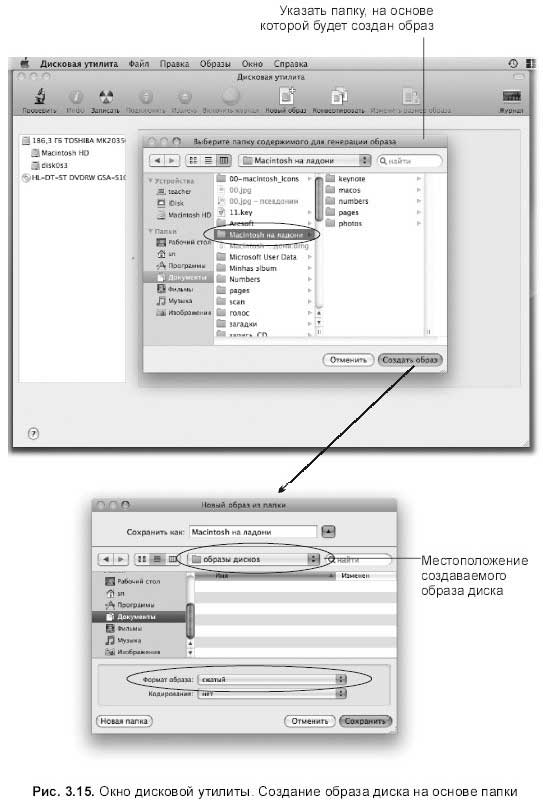
Если вы работаете под учетной записью стандартного пользователя, то перед запуском процесса создания образа появится диалоговое окно, предлагающее ввести имя и пароль администратора компьютера.
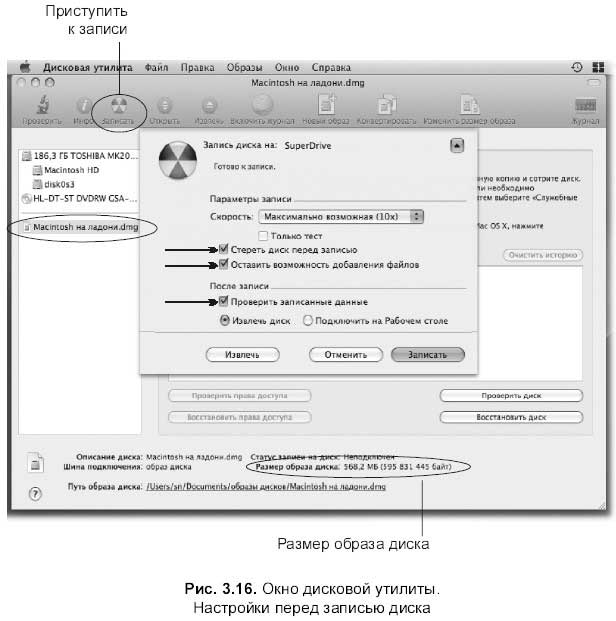
4. В результате ссылка на созданный образ появится на Боковой панели окна дисковой утилиты (рис. 3.16). Выделить эту ссылку и нажать на кнопку Записать (Bum):

5. Вставить в привод CD- или DVD-диск.
6. В появившемся диалоговом окне (см. рис. 3.16) не забудьте установить следующие флажки: Стереть диск перед записью (Erase disc before burning), если на компакт-диске уже записана какая-то информация; Оставить возможность добавления файлов (Leave disc appendable) и Проверить записанные данные (Verify burned data). Нажать на кнопку Записать (Bum).
По окончании процесса записи диск автоматически будет извлечен, если переключатель Извлечь диск (Eject disc) был установлен.
Замечание
Для осуществления процесса перезаписи компакт-диск должен быть перезаписываемым, т. е. на его этикетке должна содержаться надпись CD-RW или DVD-RW. Также если оптический накопитель «не умеет» перезаписывать диски, то никакая дисковая утилита вам не поможет. О характеристиках оптического накопителя можно узнать, выполнив команду (Apple) ? Об этом компьютере (About this Mac).
После записи диска ссылка на образ останется на Боковой панели приложения, которую можно будет использовать в дальнейшем для записи следующих дисков. А если ссылка вам больше не понадобится, то ее можно удалить, просто перетащив значок за пределы окна (так же как удаляются пиктограммы с боковой панели окна Finder).
- 3.6.1. Прожиг с помощью папки Записи
- Повышение производительности приложений с помощью хранимых процедур
- Тестирование Web-сервиса XML с помощью WebDev.WebServer.exe
- Организация пользователей в группы с помощью ролей
- Обработка запросов с помощью PHP
- Утилиты для диагностики жесткого диска
- Как с помощью компьютера подшутить над друзьями и коллегами?
- Как составить психологический портрет с помощью Сети?
- Хочу следить за «здоровьем» винчестера. С помощью какой программы это можно делать?
- В моей системе нет утилиты Настройка системы (msconfig). Где ее взять?
- Как открыть каталог с помощью командной строки?
- Как заблокировать компьютер с помощью командной строки?




